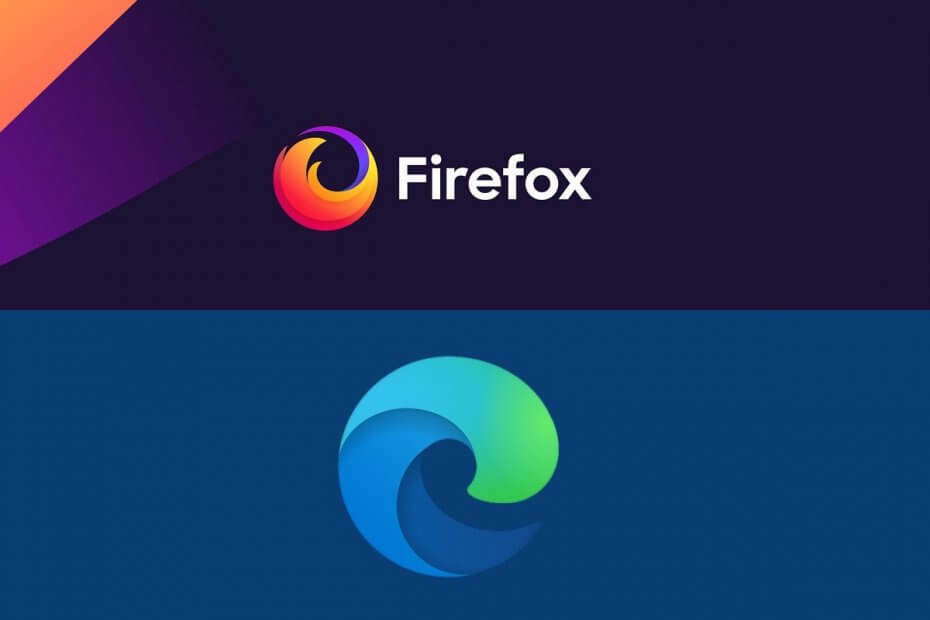Časovo úsporné odborné znalosti v oblasti softvéru a hardvéru, ktoré pomáhajú 200 miliónom používateľov ročne. Sprievodca radami, novinkami a tipmi na vylepšenie vášho technologického života.
Opera
Pre dokonalé prispôsobenie prehliadača Opera sú k dispozícii tisíce rozšírení, tém a klávesových skratiek.

Ak chcete rýchlo vykonať určité akcie vo vašom prehliadač, mohlo by vás zaujímať rozšírenie s názvom Gesta myši pre Microsoft Edge.
Toto rozšírenie umožňuje vykonávať určité akcie jednoduchým podržaním pravého tlačidla myši a vykonaním správneho gesta.
Napríklad jednoduchým podržaním pravého tlačidla myši a pohybom myši doprava môžete prejsť na ďalšiu stránku.
Ak sa chcete vrátiť späť, stlačte a podržte pravé tlačidlo myši a posuňte myš doľava.
K dispozícii je 16 predvolených gest a ich vykonaním môžete prechádzať rôznymi kartami alebo zatvárať konkrétne karty. Ak určité akcie nepoužívate, môžete ich jednoducho nahradiť tými, ktoré používate.
Keď urobíte gesto, uvidíte modrú stopu. Ak urobíte správne gesto, zobrazí sa malé okno s informáciami o tom, čo robí.
Ak omylom vykonáte neexistujúce gesto, zobrazí sa ďalšie okno so všetkými dostupnými gestami. Takto môžete vidieť všetky dostupné gestá a rýchlo nájsť to, čo potrebujete.
Gestá myši sú skvelým rozšírením, najmä ak radi robíte gestá pri používaní počítača. Prípona je k dispozícii na stiahnutie na Windows Store.
⇒ Získajte gestá myšou

Ak používate Pinterest mohlo by vás zaujímať rozšírenie Pinterest Save Button. Toto je jednoduché rozšírenie, ktoré vám umožní pripnúť vaše obľúbené webové stránky priamo z Microsoft Edge.
Ak chcete pripnúť určitý web, jednoducho kliknite na tlačidlo Pinterest Uložiť a budete si môcť zvoliť obrázok, ktorý chcete pre svoj PIN použiť.
Potom sa zobrazí nové okno, ktoré vám umožní zvoliť si dosku a meno vášho špendlíka.
Ako vidíte, jedná sa o jednoduché rozšírenie, vďaka ktorému bude používanie Pinterestu na Microsoft Edge rýchlejšie a jednoduchšie ako doteraz.
⇒ Získajte tlačidlo Uložiť Pinterest
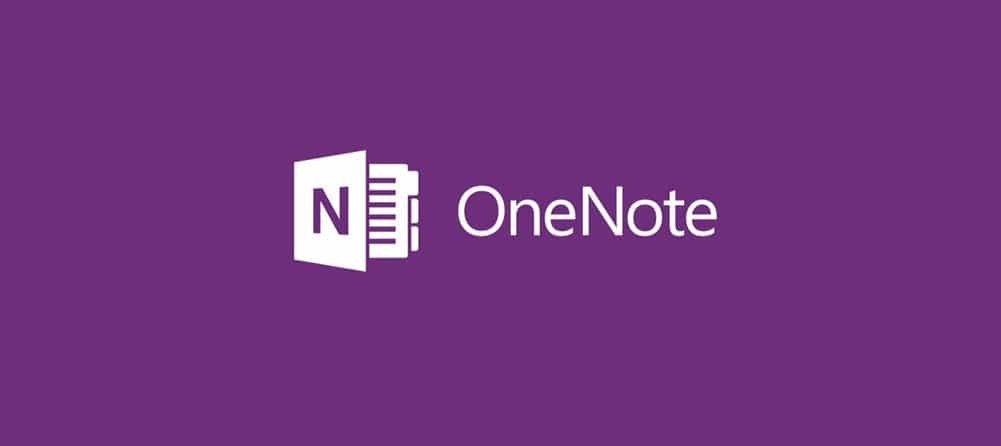
Ak viete Jedna poznámka, potom by vás mohlo zaujímať rozšírenie OneNote Web Clipper. Toto rozšírenie vám umožňuje ľahko ukladať navštívené webové stránky do OneNotu.
Stačí kliknúť na tlačidlo Clip to OneNote a zvoliť, ako chcete orezať webovú stránku.
Celú stránku môžete uložiť ako obrázok alebo stránku ako článok. Ak zvolíte možnosť článku, odstránia sa všetky obrázky a budete si môcť článok prečítať neskôr bez akýchkoľvek rušivých vplyvov.
K dispozícii je tiež možnosť záložky, ktorá uloží úryvok a miniatúru článku, aby ste si ich mohli ľahko prečítať neskôr. Všetky tri možnosti tiež umožňujú pridávať poznámky na uložené stránky.
Musíme tiež spomenúť, že môžete zvýrazniť určité časti stránky a uložiť ich do OneNotu.
Toto rozšírenie tiež umožňuje meniť písmo a veľkosť písma, ak sa rozhodnete uložiť stránku ako článok. Môžete tiež zvýrazniť dôležité časti priamo z aplikácie OneNote Web Clipper.
OneNote Web Clipper je úžasné rozšírenie, najmä ak OneNote často používate. Ak ste používateľom OneNotu, určite si stiahnite toto rozšírenie z Windows Store.
⇒ Získajte OneNote Web Clipper
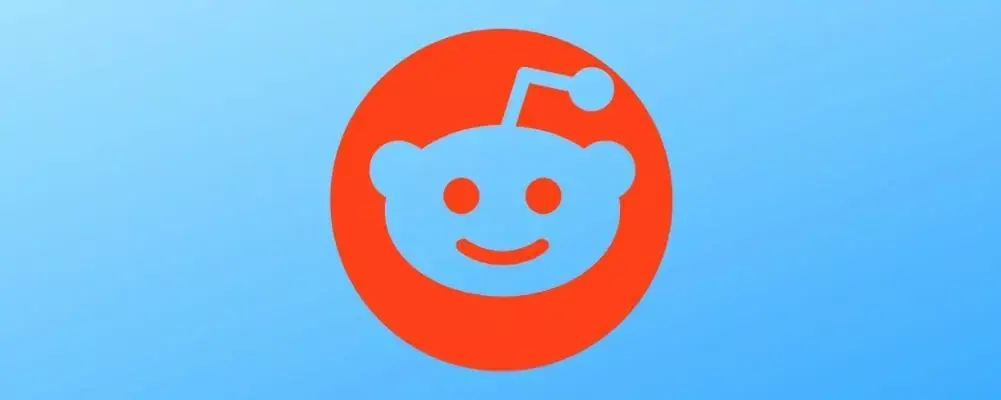
Toto je ďalšie jednoduché rozšírenie, ktoré zlepší vaše skúsenosti s Redditom. Majte na pamäti, že toto rozšírenie funguje iba na Reddit, takže to nebude fungovať na iných weboch.
Ak nepoužívate Reddit, mali by ste toto rozšírenie pravdepodobne úplne preskočiť.
Vďaka tomuto rozšíreniu budú všetky vlákna nekonečné, takže v nich budete môcť ľahko prechádzať.
Okrem toho rozšírenie pridá aj podporu pre nočný režim, čo môže byť užitočné počas noci. Reddit Enhancement Suite tiež prináša klávesové skratky na prehliadanie, jednoduchšie spôsoby prepínania účtov a možnosť označovať používateľov.
Toto je niekoľko základných funkcií a toto rozšírenie ponúka oveľa viac. Ak Reddit používate často, určite si stiahnite toto rozšírenie z Windows Store.
Spustením skenovania systému odhalíte potenciálne chyby

Stiahnite si Restoro
Nástroj na opravu PC

Kliknite Spustite skenovanie nájsť problémy so systémom Windows.

Kliknite Opraviť všetko opraviť problémy s patentovanými technológiami.
Spustite program PC Scan s nástrojom Restoro Repair Tool a vyhľadajte chyby, ktoré spôsobujú problémy so zabezpečením a spomalenia. Po dokončení skenovania proces opravy nahradí poškodené súbory novými súbormi a komponentmi systému Windows.
⇒Získajte Reddit Enhancement Suite
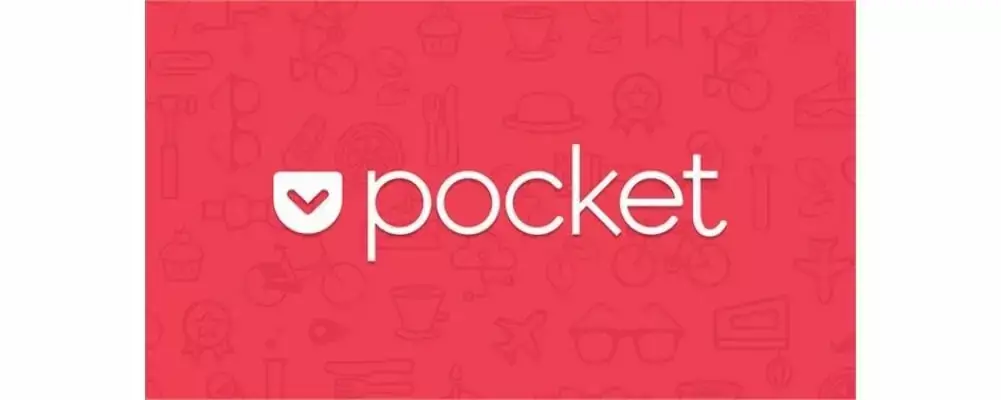
Pocket je populárna služba, ktorá vám umožňuje ukladať záložky na webové stránky a ukladať články. Táto služba vám umožňuje rýchlo vytvoriť záložky na ľubovoľných stránkach a prečítať si ich neskôr na ľubovoľnom zariadení.
Po nájdení zaujímavého webu stačí kliknúť na ikonu Uložiť do vrecka v aplikácii Microsoft Edge a automaticky ju pridať do vrecka.
Okrem okamžitého pridania aktuálnej stránky do aplikácie Pocket môžete tiež priradiť značky, aby ste mohli usporiadať uložené stránky.
Ak chcete, môžete tiež priamo z ponuky archivovať alebo odstrániť uloženú stránku z aplikácie Pocket.
Toto rozšírenie vám tiež umožňuje pridať klávesovú skratku, aby ste mohli rýchlo uložiť svoje obľúbené webové stránky.
Ak chcete, môžete do ponuky nastavení pridať Pocket aj na Reddit alebo Twitter. Ak veľa čítate na internete, môže byť pre vás ideálne riešenie Save to Pocket.
⇒Získajte uloženie do vrecka
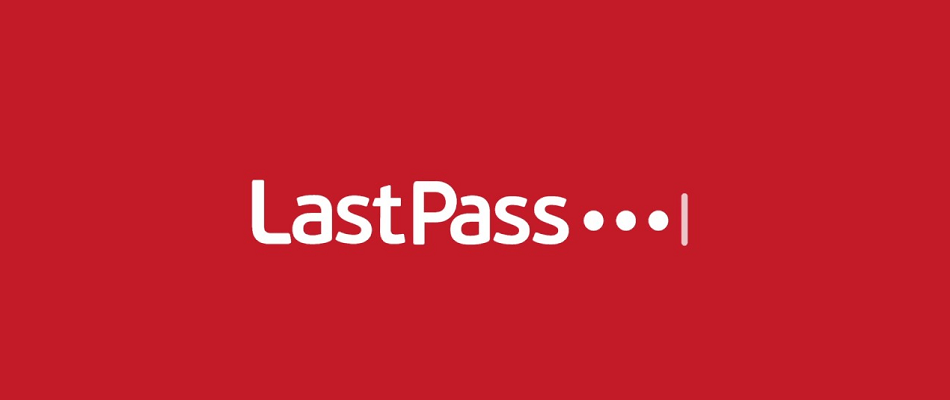
LastPass je populárny správca hesiel vďaka čomu budú všetky vaše heslá v bezpečí v cloude. Inštaláciou rozšírenia LastPass už nebudete musieť znova zadávať žiadne heslo online.
Namiesto manuálneho zadávania hesiel ich LastPass zadá za vás, čím ich ochráni pred škodlivými používateľmi.
Rozšírenie LastPass vám umožňuje rýchlo vyhľadávať v úložisku a kopírovať vaše používateľské meno, heslo alebo adresu URL webových stránok.
Ak chcete, môžete tiež rýchlo upraviť svoje prihlasovacie údaje. Toto rozšírenie umožňuje prezerať uložené webové stránky, poznámky alebo vyplnené formuláre.
Môžete tiež vygenerovať jedinečné a bezpečné heslo priamo z rozšírenia LastPass. Ak chcete, môžete tiež nastaviť dĺžku a typy znakov, ktoré bude vaše heslo používať.
Nakoniec môžete zobraziť zodpovedajúce webové stránky alebo naposledy použité heslá. Rozšírenie LastPass vás tiež upozorní, ak máte duplicitné heslo, a požiada vás o jeho aktualizáciu.
Používanie rovnakého hesla pre dva alebo viac webov predstavuje bezpečnostné riziko, ale LastPass zistí duplicitné heslá a upozorní vás na ne.
LastPass je úžasné rozšírenie pre Edge, vďaka ktorému bude váš online zážitok bezpečnejší, takže ho určite vyskúšajte.
Musíme spomenúť, že sme mali niekoľko menších problémov s dvojstupňovou autentifikáciou, ale ľahko sme to vyriešili reštartom Edge.
⇒Získajte LastPass

Ak často navštevujete webové stránky, ktoré nie sú vo vašom rodnom jazyku, môžete zvážiť použitie Prekladač pre rozšírenie Microsoft Edge.
Toto rozšírenie sa integruje do panela s adresou a prevedie každú stránku jediným kliknutím. V súčasnosti je podporovaných viac ako 50 jazykov, takže môžete ľahko preložiť takmer každú stránku.
Ak chcete, môžete použiť túto možnosť a automaticky preložiť každú webovú stránku, ktorá nie je vo vašom rodnom jazyku.
Môžete tiež preložiť segmenty stránky jednoducho ich výberom a výberom možnosti Preložiť z kontextovej ponuky.
Prekladač pre Microsoft Edge je mimoriadne užitočné rozšírenie a bude pre vás dokonalé, ak navštívite webové stránky, ktoré nie sú v rodnom jazyku.
⇒ Získajte prekladač pre Microsoft Edge
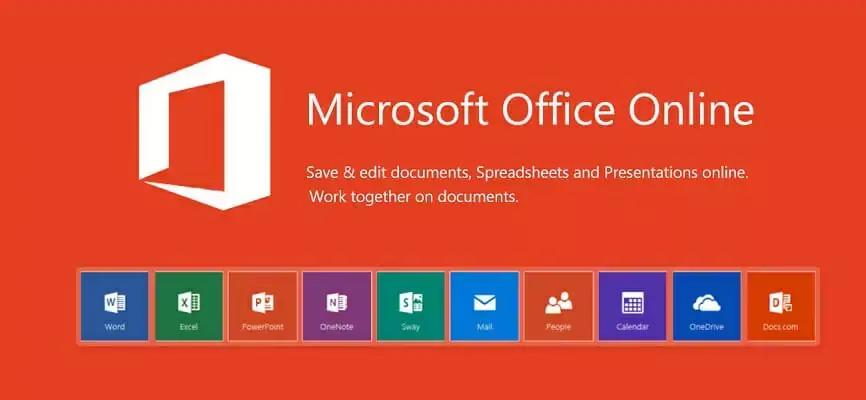
Office Online je mimoriadne užitočné rozšírenie pre všetkých Office online používateľov. Pomocou tohto rozšírenia môžete ľahko otvoriť akýkoľvek nedávny súbor Office Online, ale môžete tiež vytvoriť nový dokument priamo z rozšírenia.
Nezabudnite, že rozšírenie nie je vybavené zabudovaným editorom, takže všetky dostupné možnosti fungujú ako skratky pre Office Online.
Toto je jednoduchý a užitočný nástroj a ak Office Online používate často, nezabudnite si ho vyskúšať.
⇒ Získajte kanceláriu online

Webový zastrihovač Evernote je ďalšie rozšírenie, ktoré umožňuje jednoduché ukladanie zaujímavých webových stránok alebo článkov. Ukladanie webových stránok je pomerne jednoduché a na to stačí kliknúť na ikonu Evernote Web Clipper.
Stránku môžete uložiť ako článok. Táto možnosť odstráni nepotrebné prvky, ako sú bočné panely, a ponechá iba dôležité informácie.
Možnosť Zjednodušený článok odstráni zo stránky všetky štýly, čo uľahčí jej čítanie. Ak chcete uložiť celú stránku so všetkými jej prvkami, môžete použiť možnosť Celá stránka.
Na záver existuje možnosť Záložka, ktorá uloží malý výňatok zo stránky. Môžete tiež vybrať určité časti stránky a uložiť ich.
Ak máte účet Evernote, je Evernote Web Clipper rozšírením, ktoré si musíte vyskúšať.
⇒ Získajte Evernote Web Clipper
© Copyright Windows Report 2021. Nie je spojené so spoločnosťou Microsoft